Här är ett verkligt exempel där hexdump kan vara till hjälp. Om du arbetar med binär data blir det mycket svårt att förstå. För att underlätta kan du snabbt förvandla binära data till hexadecimal eller decimal.
I den här guiden, kolla in hur du använder hexdump-kommandot i Linux.
Hexdump i Linux
Hexdump är ett enkelt men ändå användbart program som är skrivet på C-språk. Det är därför som professionella C-programmerare lätt kan använda det. Men även om du inte har erfarenhet av C-programmering kan du fortfarande använda hexdump för ditt ändamål.
Hexdump levereras förinstallerat i alla Linux-distroer. I den här guiden använder jag Ubuntu för demonstrationsändamål.
Hexdump-användning
För att demonstrera användningen av hexdump har jag skapat en exempeltextfil-dummy.Text.
$ cat dummy.Text
Vi skickar den här filen till hexdump för att konvertera dess innehåll till olika format för utdata.
En-byte oktal display
Följande hexdump-kommando skriver ut indata i hexadecimalt format. I utgången innehåller varje rad 16 rymdseparerade byte av indata, var och en med 3 kolumner och nollfyllda, i oktal.
$ hexdump -b
Enbytes teckenvisning
Följande hexdump-kommando visar indata i hexadecimalt format. I utgången innehåller varje rad 16 mellanslagstecken av inmatningsdata, som alla har 3 kolumner och utrymmesfyllda.
$ hexdump -c
Kanonisk hex + ASCII-skärm
Följande hexdump-kommando visar indata i hexadecimal. I utgången innehåller varje rad 16 rymdseparerade hexadecimala byte, var och en med två kolumner. Följande innehåll kommer att vara samma byte i % _p format som omges av “|” tecken.
$ hexdump -C
Två-bitars decimalvisning
Följande hexdump-kommando visar indata i hexadecimalt format. I utgången innehåller varje rad 8 utrymmesdelade 2 byte-enheter med inmatningsdata, var och en med 5 kolumner och nollfyllda i osignerad decimal.
$ hexdump -d
Två-byte oktal display
Följande hexdump-kommando skriver ut indata i hexadecimalt format. I utgången innehåller varje rad 8 utrymmesavgränsade 2 byte ingångsdata, var och en med 6 kolumner och nollfyllda, i oktal.
$ hexdump -o
Två-byte hexadecimal display
Följande hexdump-kommando skriver ut ingångsdata i hexadecimalt format. I utgången innehåller varje rad 8 mellanslag 2 byte inmatningsdata, var och en med 4 kolumner och nollfyllda, i hexadecimal.
$ hexdump -x
Visa alla ingångar
När du använder hexdump ersätter det innehållet i upprepade rader med en enda asterisk. Om du vill tvinga hexdump att mata ut allt innehåll använder du flaggan “-v”.
$ cat dummy.Text


Begränsa antalet byte
Hexdump stöder möjligheten att bestämma ett visst antal byte från en fil till hexdump. För att ange beloppet, använd flaggan “-s” följt av bytebeloppet.
$ hexdump -s 2 -c
Slutlig tanke
Exemplen som visas här är hur du mest använder hexdump. För fullständig information om hexdump är mansidan en av de bästa resurserna.
$ man hexdump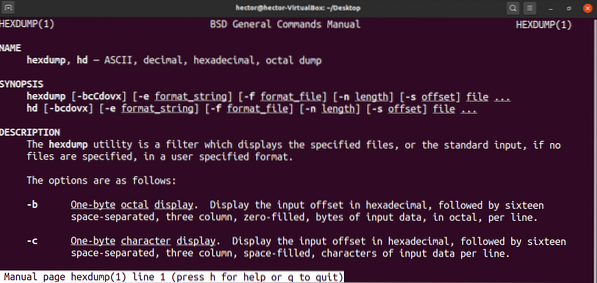
Hexdump är ett kraftfullt verktyg om du vet när och hur du använder det. Verktyg är dock inte alltid svaret när det gäller felsökning. Kolla in hur du felsöker ett bash-skript. Om du gillar NodeJS, kolla in hur du använder NodeJS-felsökaren.
Njut av!
 Phenquestions
Phenquestions


